Alternate File Shredder是Windows的开源文件粉碎机
在处置硬盘之前,先将其安全擦除是一个好主意,尤其是如果您希望将其赠送出去,则可以使用诸如橡皮擦之类的工具或硬盘制造商提供的工具来进行。这些工具可确保驱动器运行后不再恢复驱动器上的数据。
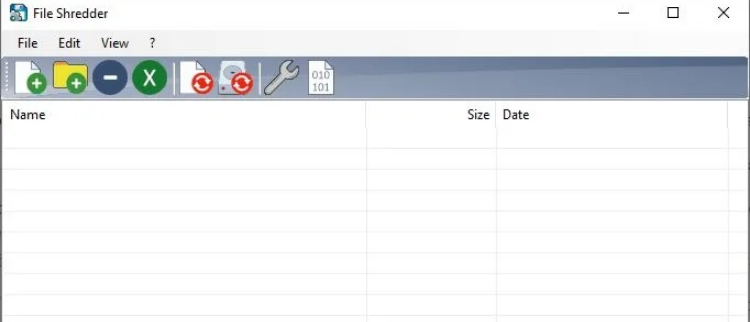
但是,对于单个文件,您将需要一些更简单的东西。Alternate File Shredder是Windows的开源文件粉碎机,非常适合该目的。
这样的应用程序如何帮助用户?你们中的许多人在工作中都会使用碎纸机,文件碎纸机软件的概念相同,以防止滥用敏感数据。假设您的硬盘驱动器上有一堆财务文件,ID,办公文件等。也许由于某些规则或义务您想要删除数据,仅按shift + delete是不够的。如果有人可以访问驱动器/计算机,那将是非常糟糕的。文件残留可以在删除甚至磁盘格式化过程中幸免,您想要做的就是安全地删除它们。
提示:您拥有的另一种选择是完全加密驱动器,因为这可以保护其内容免于访问。自然,您必须选择一个安全的密码进行加密或运行两次该过程以确保无法还原数据。
备用文件粉碎器的界面非常简单,具有彩色工具栏和紧凑的菜单栏。单击带有+号的按钮以添加一些文件或文件夹以进行粉碎;您还可以将文件拖放到GUI上。删除文件夹将在界面中心的窗格中列出其内容。添加了错误的文件或改变了主意?点击-图标将其从队列中删除,或使用x键清除列表。
将显示文件及其名称和扩展名,大小和日期。您可以在窗格内右键单击以添加/删除文件和文件夹,或查看选定文件的二进制或属性。
注意:上下文菜单中有几个选项未翻译成英文。这些选项是“打开”和“打开文件夹”。
您可以使用屏幕底部的选项设置程序应删除数据的次数(迭代次数),是否应写入随机数据,切碎文件名以及修改大小。切碎完成后,可以使用“处理后”菜单关闭程序或关闭计算机,如果要切碎许多文件或可用磁盘空间,此菜单将非常有用。
准备切碎内容了吗?按Ctrl + D可以粉碎文件,或将图标与文件夹一起使用并刷新符号。该程序将提示您确认切碎过程。您可以选择是或全部选择是继续。进度条显示删除的状态,完成后您将看到粉碎数据所花费的时间。有关更多信息,请从“文件”菜单访问日志。
备用文件粉碎器可用于粉碎驱动器上的可用空间,即,它会覆盖驱动器上的所有空白区域,同时保持文件完整。正常使用不是必需的,但是如果您忘记了切碎个人文件并正常删除它们,这将非常方便。从应用程序的设置中定义文件碎片,磁盘碎片块大小和磁盘碎片文件大小。此屏幕还允许您禁用文件夹,碎文件或磁盘碎文件的删除。尽管您可以选择忽略它,但默认情况下它尊重写保护。
警告:建议不要在固态驱动器上使用任何文件粉碎工具。相反,您可能想从SSD的软件中启用TRIM模式。它告诉计算机,当驱动器上的文件被删除时,该空间可用于新文件。换句话说,已删除文件的数据块(存储在其上)将被覆盖,从而使切碎变得毫无意义。
该应用程序需要.Net Framework 2.0才能运行。便携式版本本来不错,但它不可用。该程序的源代码位于安装它的文件夹中。
Alternate File Shredder也可用于USB闪存驱动器,尤其是如果您将敏感文档复制到其中。这是一个很好且快速的小应用程序,可以防止数据恢复。Permadelete是一个很好的选择,也是一个开源程序。
